Excel如何冻结单元格
1、冻结某一行
想冻结窗口的某一行,鼠标向下滚动时该行不动,但是怎么达到这个效果呢?以冻结第1行的窗口为例。
选中需要固定的第一行紧挨着的下一行(即第二行),将选项卡切换到“视图”选项卡,然后找到“冻结窗格”选项,点击“冻结拆分单元格”即可。可以看到出现了一条黑色粗线,黑色粗线以上的单元格固定不动。

2、冻结某一列
基本操作跟冻结某行是相同的,唯一不同是,选中需要固定的某一列紧挨着的下一行,以冻结B列为例。
选中C列,然后找到“冻结窗格”选项,点击“冻结拆分单元格”即可。

3、冻结某行某列
有时候横向和纵向数据都很多,增加统计难度。以视频中冻结第2行,姓名列。那么冻结点为“D3”。冻结点以上,以左都会固定不动。
首先,我们需要选中“D3”,选项卡切换到“视图”选项卡,然后找到“冻结窗格”选项,点击“冻结拆分单元格”即可。
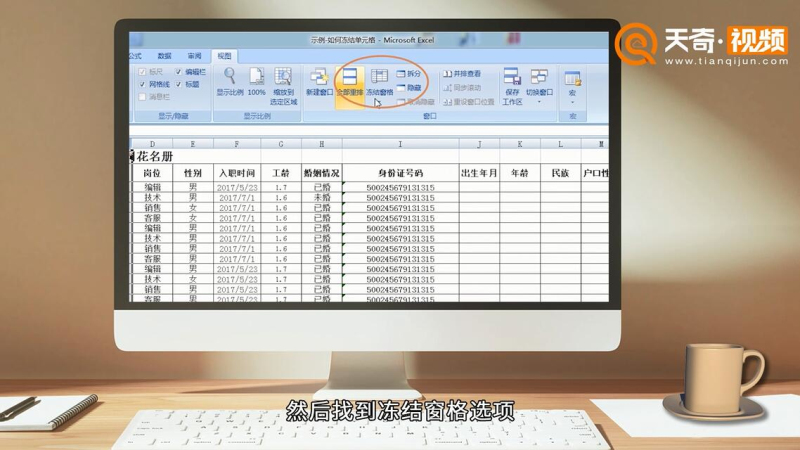
4、取消冻结窗格
如果我们想把冻结窗口取消,怎样操作呢?
同样在菜单栏点击“视图”,然后是“冻结窗格”,点击“取消冻结窗格”,这样刚才的设置就取消了。
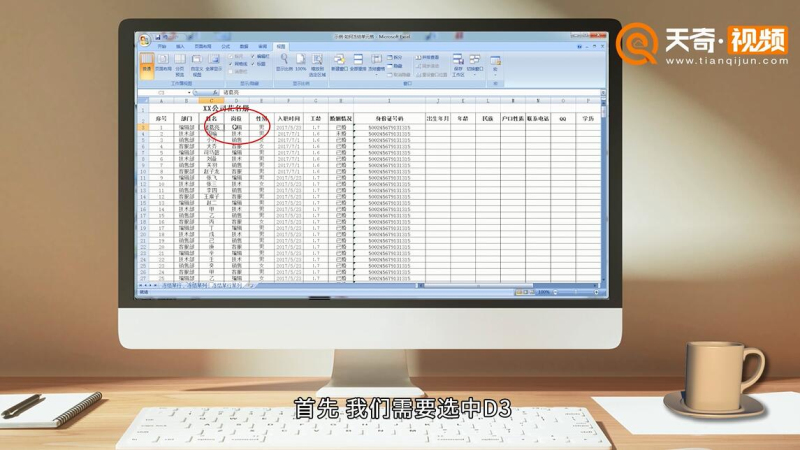
 00:54
00:54  15.3万
15.3万
 01:02
01:02  18.9万
18.9万
 01:03
01:03  12.8万
12.8万
 00:57
00:57  15.1万
15.1万
 01:14
01:14  18.8万
18.8万
 01:01
01:01  14.4万
14.4万
 01:03
01:03  19.4万
19.4万
 00:51
00:51  7.3万
7.3万
 00:33
00:33  16.7万
16.7万
 00:35
00:35  8.8万
8.8万
 01:47
01:47  18.6万
18.6万
 00:47
00:47  8.7万
8.7万
 00:44
00:44  17.6万
17.6万
 00:36
00:36  10.5万
10.5万
 00:32
00:32  16.1万
16.1万
 00:54
00:54  8.4万
8.4万
 00:25
00:25  17.7万
17.7万
 00:34
00:34  8.5万
8.5万
 00:34
00:34  18.4万
18.4万
 00:34
00:34  8.6万
8.6万